首先打开“系统设置”中的“辅助功能”,启用“语音控制”;2. 在“命令”中添加自定义命令,将“打开 spotlight”等语音指令映射到“command + space”快捷键;3. 使用“开始听写”进入听写模式,说出搜索内容后通过“停止听写”或自定义“确认搜索”命令触发回车执行搜索;4. 优化命令短语的简洁性,掌握听写与命令模式切换,利用“显示号码”等功能精准操作搜索结果,并确保麦克风质量以提升识别率;5. 注意语音控制存在识别误差、学习曲线和隐私顾虑等局限,可通过设置快捷键快速开关、创建词汇表和使用叠加命令等进阶技巧提升体验,最终实现完全免提的spotlight搜索工作流。
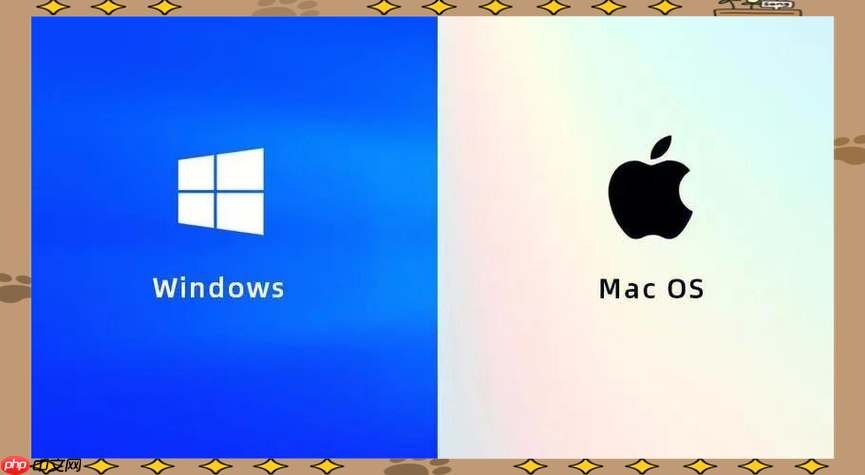
Mac上使用语音控制Spotlight,完全免提搜索是完全可行的,它依赖于macos内置的“语音控制”功能。这不仅仅是Siri的简单调用,而是系统级的深度集成,允许你通过语音执行复杂的键盘和鼠标操作,从而实现真正的“手不沾键盘”的搜索体验。
解决方案
要实现Mac上的免提Spotlight搜索,核心在于启用和配置macos的“语音控制”功能。
首先,你需要前往“系统设置”(或者旧版macOS的“系统偏好设置”),然后找到“辅助功能”。在左侧列表中,你会看到“语音控制”选项。点击进入后,将顶部的开关打开。首次启用时,系统可能会下载一些必要的文件,这需要一点时间。
一旦语音控制被激活,屏幕上会出现一个麦克风图标,表示它正在监听。这时,你可以尝试说出一些基本命令,例如“打开 Spotlight”——但请注意,默认情况下,Voice Control可能没有直接的“打开 Spotlight”命令。这正是我们需要自定义的地方。
要实现完全免提搜索,关键在于创建自定义命令。在“语音控制”设置界面,点击“命令”按钮。在这里,你可以添加新的命令。
-
打开Spotlight的命令:
- 点击左下角的“+”号。
- 在“当我说出”字段,输入你想要触发Spotlight的短语,比如“打开 Spotlight”或者“启动搜索”。
- 在“执行”下拉菜单中,选择“按下键盘快捷键”。
- 在弹出的对话框中,按下
Command (⌘) + Space (空格键)
,这是Spotlight的默认快捷键。
- 点击“完成”。
-
输入搜索内容的命令(通过听写模式):
- 一旦Spotlight被打开,你需要切换到“听写模式”来输入你的搜索查询。你可以说“开始听写”来激活它。
- 然后直接说出你想要搜索的内容,例如“天气预报”、“我的项目计划书”。
- 当你说完后,可以说“停止听写”或者等待几秒钟,系统会自动识别并输入。
-
执行搜索的命令:
- 输入完成后,你需要按下回车键来执行搜索。
- 同样,你可以创建一个自定义命令:
- “当我说出”:比如“确认搜索”或“开始查找”。
- “执行”:选择“按下键盘快捷键”。
- 按下
Return (回车键)
。
- 点击“完成”。
通过这几个步骤,你就能构建一个从打开Spotlight、输入查询到执行搜索的完整免提工作流。
为什么语音控制 Spotlight 是一个真正的效率飞跃?
我个人觉得,语音控制Spotlight带来的不仅仅是便利,它在某些场景下简直是生产力的革命。想想看,你可能双手正忙着做其他事情——比如在厨房里看菜谱,或者在画板上创作,突然需要快速查找一个文件或启动一个应用。过去,你得放下手头的工作,拿起鼠标或键盘。现在,只需一句“打开 Spotlight”,然后说出你要找的内容,一切就搞定了。这种无缝的切换,极大地减少了操作中断带来的认知负荷。
它打破了我们对传统人机交互方式的依赖。我们习惯了用手来操作电脑,但当语音成为一个可靠的输入方式时,它开辟了全新的可能性。尤其是在多任务处理时,这种优势更为明显。你可以在不打断当前工作流的情况下,快速获取信息或执行任务,这不仅仅是速度上的提升,更是一种工作方式的解放。对我而言,这意味着我可以更专注于核心任务,而无需频繁地在物理操作和思考之间切换。它让技术更自然地融入到我们的日常行为中,而不是反过来要求我们适应它的操作模式。
如何优化你的语音命令,实现无缝搜索体验?
要让语音控制Spotlight达到真正“无缝”的境界,仅仅启用它是不够的,还需要一些细致的优化。我发现,关键在于理解和利用Voice Control的“命令”和“听写”模式,以及如何定制它们。
首先,命令的精简与直观性至关重要。我建议你选择那些既容易记住又不容易与日常对话混淆的短语。例如,我将“打开 Spotlight”设置为触发Spotlight,而不是“打开搜索栏”或“启动聚焦”。简洁明了的命令能减少识别错误。
其次,掌握“听写”与“命令”模式的切换。当你需要输入文本时,说“开始听写”进入听写模式;完成输入后,说“停止听写”或稍作停顿,系统会自动识别。但在听写模式下,系统会尝试将你说的所有内容都转换为文本,这可能会误将你的命令也识别为文本。所以,明确的模式切换指令,或者通过自定义命令来触发特定动作,是避免误操作的关键。例如,我习惯在说完搜索内容后,直接说“确认”,这个“确认”命令被我设置为按下回车键。
再者,利用Voice Control的视觉辅助功能。当你说“显示号码”或“显示名称”时,屏幕上的可点击元素会显示对应的数字或名称标签。这对于Spotlight搜索结果的精确定位尤其有用。比如,搜索结果出来后,你可以说“显示号码”,然后说“点击三号”,就能直接打开第三个搜索结果,避免了说出完整文件名可能带来的识别偏差。
最后,确保麦克风质量。一个清晰、灵敏的麦克风能显著提高语音识别的准确性。无论是Mac内置的麦克风还是外接麦克风,都值得在“系统设置”的“声音”部分进行测试和优化,确保输入音量适中,没有过多背景噪音。我曾因为麦克风离得太远而导致识别率下降,后来调整了位置,体验立刻好了很多。
语音控制 Spotlight 的局限性与进阶技巧?
尽管Mac的语音控制功能非常强大,但它并非没有局限性。同时,掌握一些进阶技巧能让你更好地驾驭它。
局限性:
- 识别准确率并非100%: 尤其是在有背景噪音、口音较重或语速过快时,系统可能会出现误识别。我有时会遇到它把“文件”识别成“飞了”的情况,这需要你重复指令或调整发音。
- 学习曲线: 掌握所有命令和有效使用听写模式需要时间。你得习惯用特定的方式来发号施令,这不像和人对话那样随意。
- 隐私考量: 语音控制麦克风默认是持续监听的,尽管Apple强调数据处理主要在本地进行,但对于极度注重隐私的用户来说,这可能仍是一个顾虑。
- 对系统资源的占用: 语音控制在后台运行,会占用一定的系统资源。对于配置较低的老旧Mac,可能会感到一丝卡顿,但这通常不明显。
进阶技巧:
- 创建应用程序特定命令: 除了全局命令,你还可以为特定应用程序创建命令。虽然这与Spotlight无关,但它能让你在某个应用内实现更精细的语音控制。比如,在safari中,你可以设置“搜索 Google”来自动打开Google并进入搜索框。
- 利用“叠加”命令: 前面提到的“显示号码”和“显示名称”是强大的工具。它们能让你通过语音与屏幕上任何没有明确语音命令的ui元素进行交互。这在Spotlight结果列表中尤其有用,当你搜索到一堆文件,但又不想逐个说出文件名时,直接说出对应的数字或名称标签,效率非常高。
- 快速开关语音控制: 频繁地进入系统设置来开关语音控制是很麻烦的。你可以在“辅助功能”设置中,为“语音控制”设置一个快捷键(例如,按下Option-Command-V),这样你就能随时按需启用或禁用它,这大大提升了使用的灵活性。
- 自定义词汇表: 如果你经常使用一些专有名词、行业术语或人名,而系统总是识别不准,你可以在“语音控制”设置的“词汇表”中添加这些词汇,并指定它们的正确发音。这能显著提高特定内容的识别准确率。


















